
Převést PSD na JPG v Javě
Soubory PSD nejčastěji používají návrháři a umělci, protože dokumenty Photoshopu jsou výkonným formátem pro vytváření a ukládání obrazových dat. Je to nativní formát Adobe Photoshop a lze jej zobrazit v Adobe Illustrator nebo Inkscape. Většina uživatelů však takové komerční aplikace nativně nainstalované nemá. Také nemůžeme zobrazit soubory PSD ve webovém prohlížeči. Tento článek tedy vysvětlí podrobnosti o tom, jak zobrazit soubory PSD bez aplikace Photoshop na mobilu nebo počítači pomocí online převodu PSD do JPG.
- Rozhraní API pro převod PSD na JPG
- Převést PSD na JPG v Javě
- Převeďte Photoshop do JPG pomocí příkazů cURL
Rozhraní API pro převod PSD na JPG
Nyní, abychom převedli PSD do JPG, použijeme Aspose.Imaging Cloud SDK for Java, který nám umožňuje implementovat možnosti zpracování a převodu obrázků v aplikaci Java. Takže můžeme programově upravovat, manipulovat a transformovat rastrové obrázky, metasoubory a soubory Photoshopu do různých podporovaných formátů. Nyní, abychom mohli začít s využitím SDK, musíme nejprve přidat jeho referenci do našeho java projektu zahrnutím následujících informací do pom.xml projektu maven build.
<repositories>
<repository>
<id>aspose-cloud</id>
<name>artifact.aspose-cloud-releases</name>
<url>http://artifact.aspose.cloud/repo</url>
</repository>
</repositories>
<dependencies>
<dependency>
<groupId>com.aspose</groupId>
<artifactId>aspose-imaging-cloud</artifactId>
<version>22.4</version>
</dependency>
</dependencies>
Pokud jste již zaregistrováni na Aspose Cloud Dashboard, získejte prosím své personalizované přihlašovací údaje klienta z Cloud Dashboard. Jinak si zaregistrujte bezplatný účet pomocí platné e-mailové adresy a poté získejte své přihlašovací údaje.
Převést PSD na JPG v Javě
V této části probereme podrobnosti o tom, jak převést PDF na JPG online pomocí úryvku kódu Java.
- Nejprve vytvořte objekt třídy ImagingApi předáním vašich personalizovaných přihlašovacích údajů klienta jako argumentů jeho konstruktoru
- Za druhé, přečtěte si vstupní soubor PSD pomocí metody readAllBytes(…) a vraťte obsah do pole byte[]
- Za třetí, vytvořte instanci třídy UploadFileRequest a poté nahrajte soubor PSD do cloudového úložiště pomocí metody uploadFile(…)
- Nyní vytvořte objekt třídy ConvertImageRequest, kde zadáme vstupní název PSD a výsledný formát jako “jpg”
- Předposlední zavolejte metodu convertImage(…) pro převod PSD na obrázek JPG. Výsledný obraz je pak vrácen v toku odpovědí
- Nakonec uložte výsledný JPG na místní disk pomocí objektu FileOutputStream
// Získejte ClientID a ClientSecret z https://dashboard.aspose.cloud/
String clientId = "7ef10407-c1b7-43bd-9603-5ea9c6db83cd";
String clientSecret = "ba7cc4dc0c0478d7b508dd8ffa029845";
// vytvořit Imaging objekt
ImagingApi imageApi = new ImagingApi(clientSecret, clientId);
// načíst obraz PSD z místního systému
File file1 = new File("FilterEffectSampleImage.psd");
byte[] imageStream = Files.readAllBytes(file1.toPath());
// vytvořit objekt požadavku na nahrání souboru
UploadFileRequest uploadRequest = new UploadFileRequest("source.psd",imageStream,null);
// nahrajte soubor PSD do cloudového úložiště
imageApi.uploadFile(uploadRequest);
// určete výstupní formát obrázku
String format = "jpg";
// Vytvořit objekt požadavku na konverzi obrázku
ConvertImageRequest convertImage = new ConvertImageRequest("source.psd", format, null, null);
// převést PSD na JPG a vrátit obrázek do proudu odpovědí
byte[] resultantImage = imageApi.convertImage(convertImage);
// Uložte výsledný obrázek JPG do místního úložiště
FileOutputStream fos = new FileOutputStream("/Users/nayyer/Documents/" + "Converted.jpg");
fos.write(resultantImage);
fos.close();
Ukázkový obrázek PSD použitý ve výše uvedeném příkladu lze stáhnout z FilterEffectSampleImage.psd.
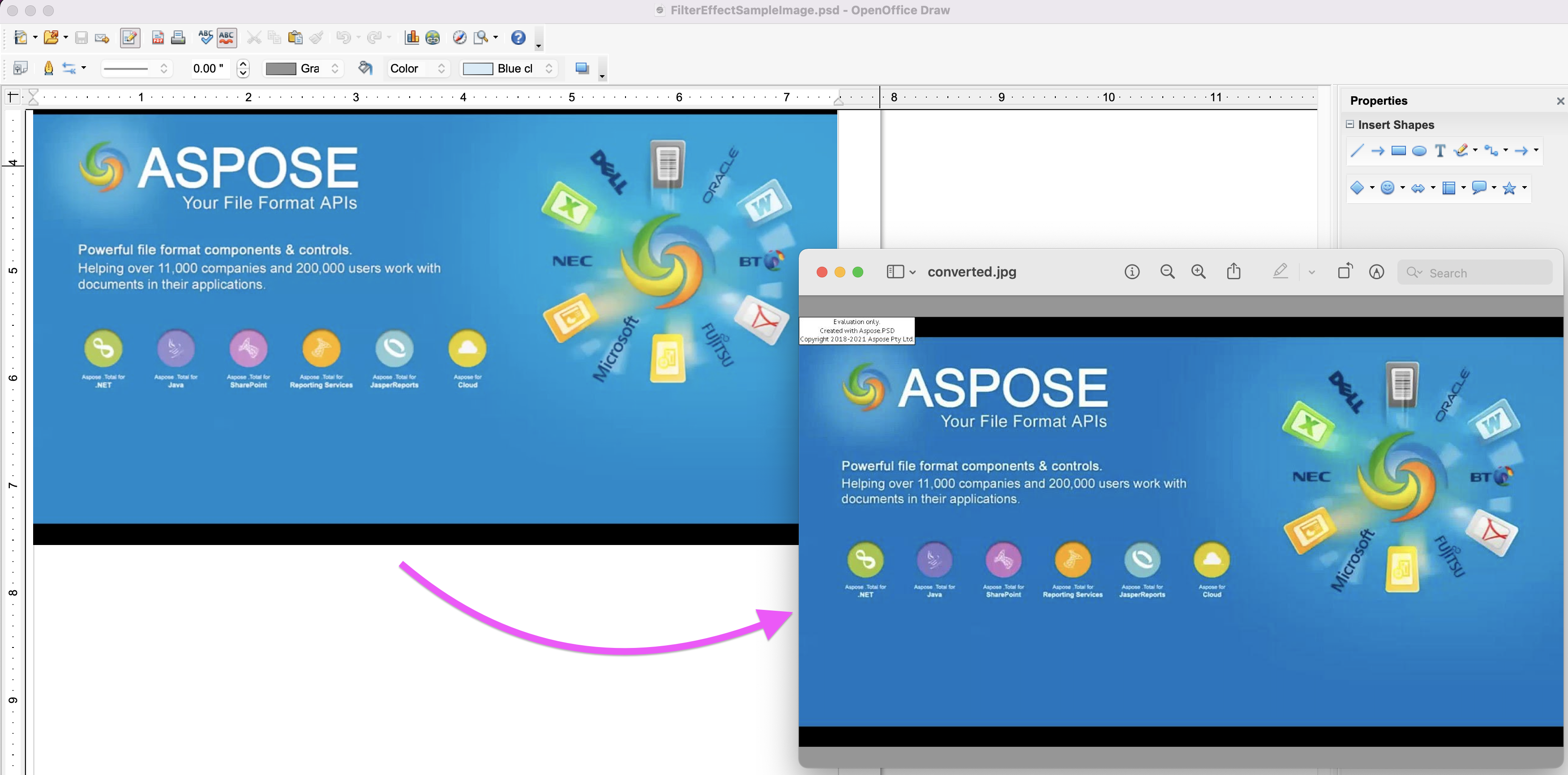
Obrázek:- Náhled převodu PSD na JPG
Převeďte Photoshop do JPG pomocí příkazů cURL
Protože je Aspose.Imaging Cloud vyvíjen podle architektury REST, můžeme snadno přistupovat k API pomocí příkazů cURL přes terminál příkazového řádku (na jakékoli platformě). Nyní jako nezbytný předpoklad musíme nejprve vygenerovat přístupový token JWT (na základě přihlašovacích údajů klienta) pomocí následujícího příkazu.
curl -v "https://api.aspose.cloud/connect/token" \
-X POST \
-d "grant_type=client_credentials&client_id=bb959721-5780-4be6-be35-ff5c3a6aa4a2&client_secret=4d84d5f6584160cbd91dba1fe145db14" \
-H "Content-Type: application/x-www-form-urlencoded" \
-H "Accept: application/json"
Po vygenerování tokenu JWT spusťte následující příkaz pro převod Photoshopu do formátu JPG.
curl -v -X GET "https://api.aspose.cloud/v3.0/imaging/source.psd/convert?format=jpg" \
-H "accept: application/json" \
-H "authorization: Bearer <JWT Token>" \
-o Resultant.jpg
Závěr
Tento článek nám osvětlil úžasnou funkci pro převod PSD do JPG pomocí Javy. Současně jsme také prozkoumali přístup Photoshopu uložit jako JPEG pomocí příkazů cURL. Kromě toho lze funkce API snadno testovat pomocí SwaggerUI (v rámci webového prohlížeče) a kompletní zdrojový kód SDK lze také stáhnout z GitHub (publikováno pod licencí MIT).
Nicméně Product Documentation je úžasným zdrojem informací, abyste se naučili další zajímavé funkce API. A konečně, v případě, že narazíte na jakýkoli problém nebo máte jakýkoli související dotaz, neváhejte nás kontaktovat pro rychlé vyřešení prostřednictvím bezplatného fóra podpory produktů.
Související články
Další informace naleznete na následujících odkazech: